1. Introdução
No menu principal do Max Manager, selecione a gestão Suprimentos, módulo Emissor Documento Fiscal Eletrônico e em seguida a opção Importação de Documentos Fiscais Eletrônicos – DFe.
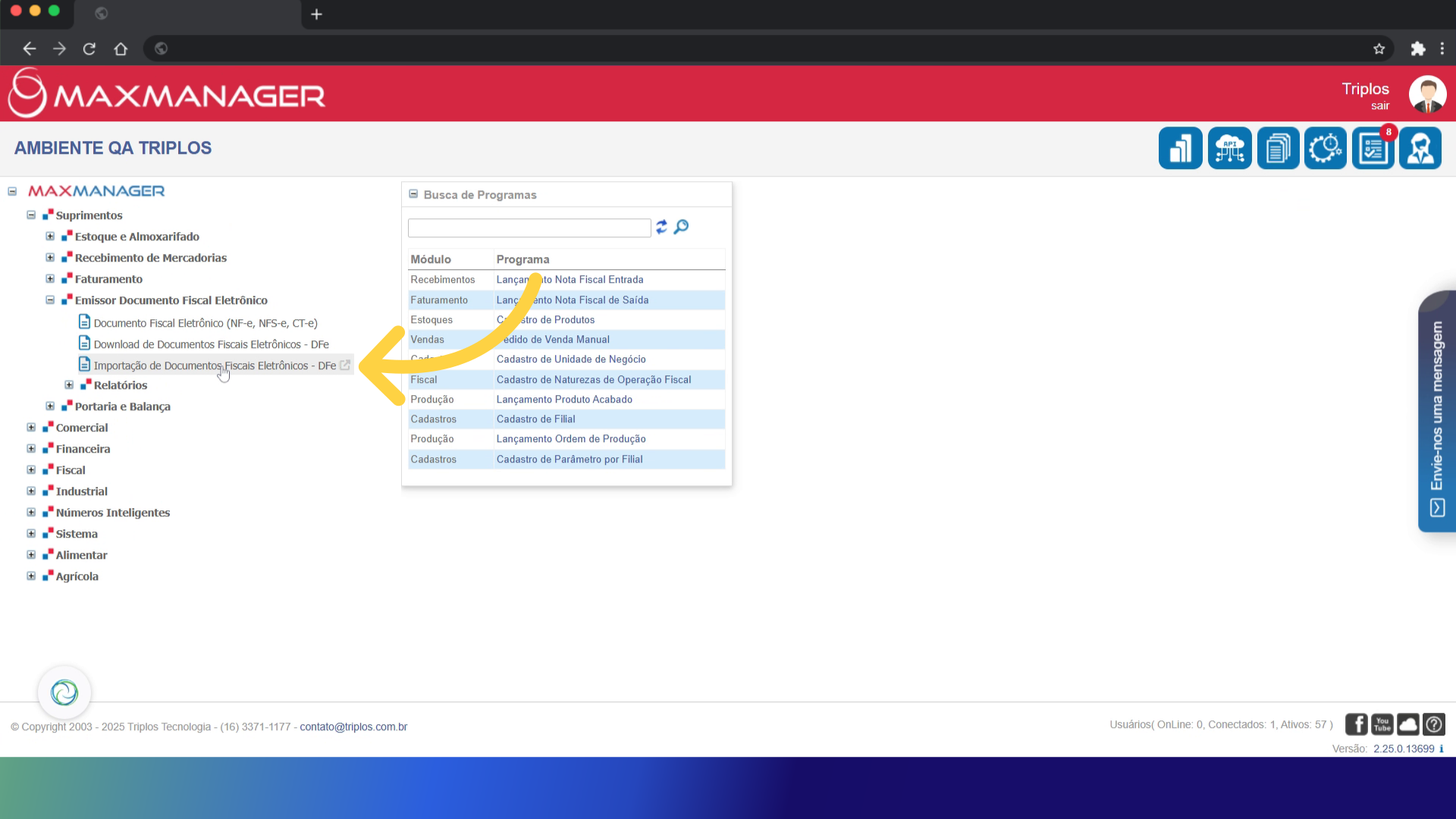
2. Importar XML
Na tela de importação, clique no botão Importar para abrir a tela de seleção dos arquivos XML.
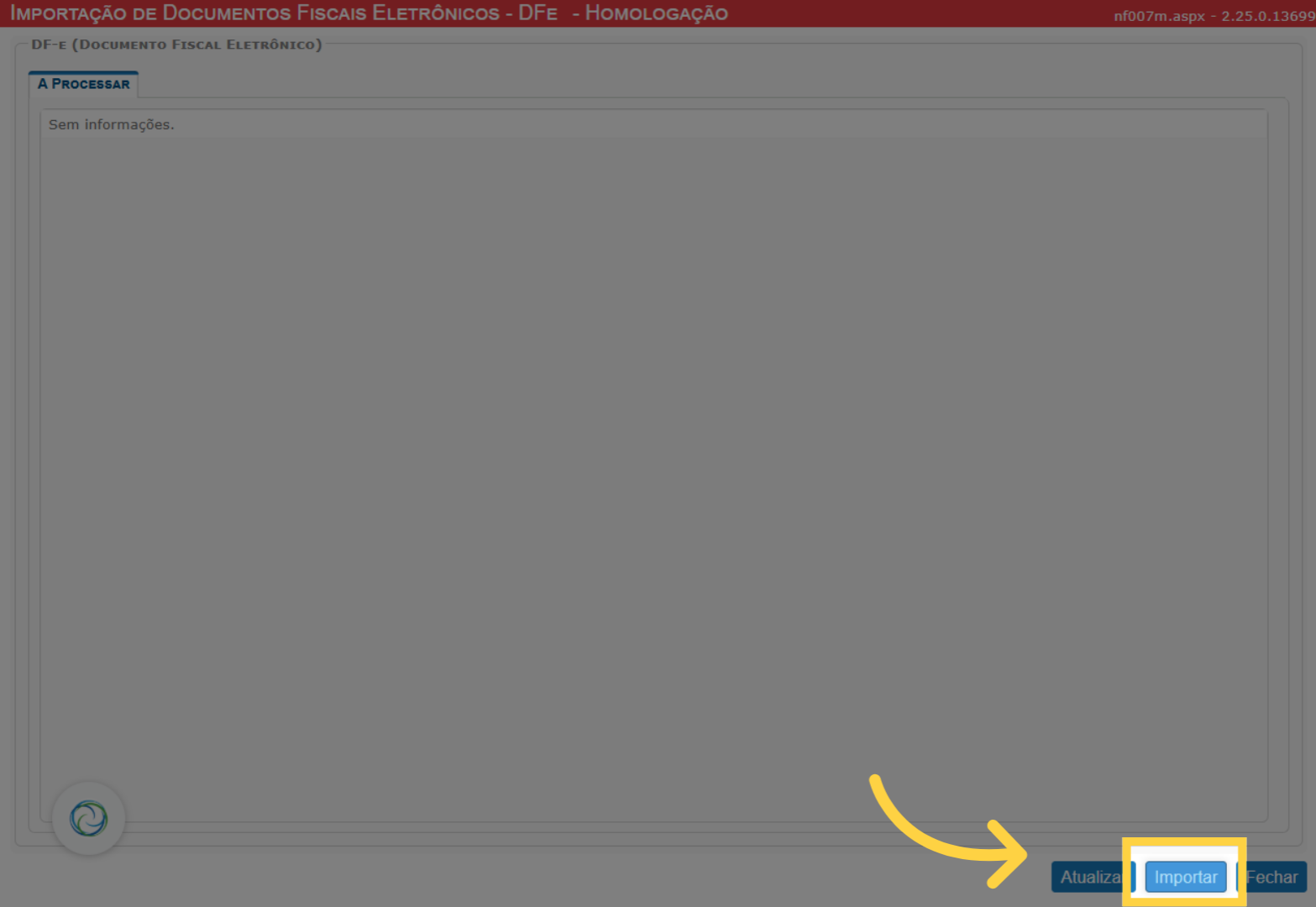
3. Selecione a N F e Necessária
Na tela modal aberta, você poderá arrastar os arquivos XML para a tela ou então clique no ícone para que seja aberta a tela de seleção dos arquivos XML.
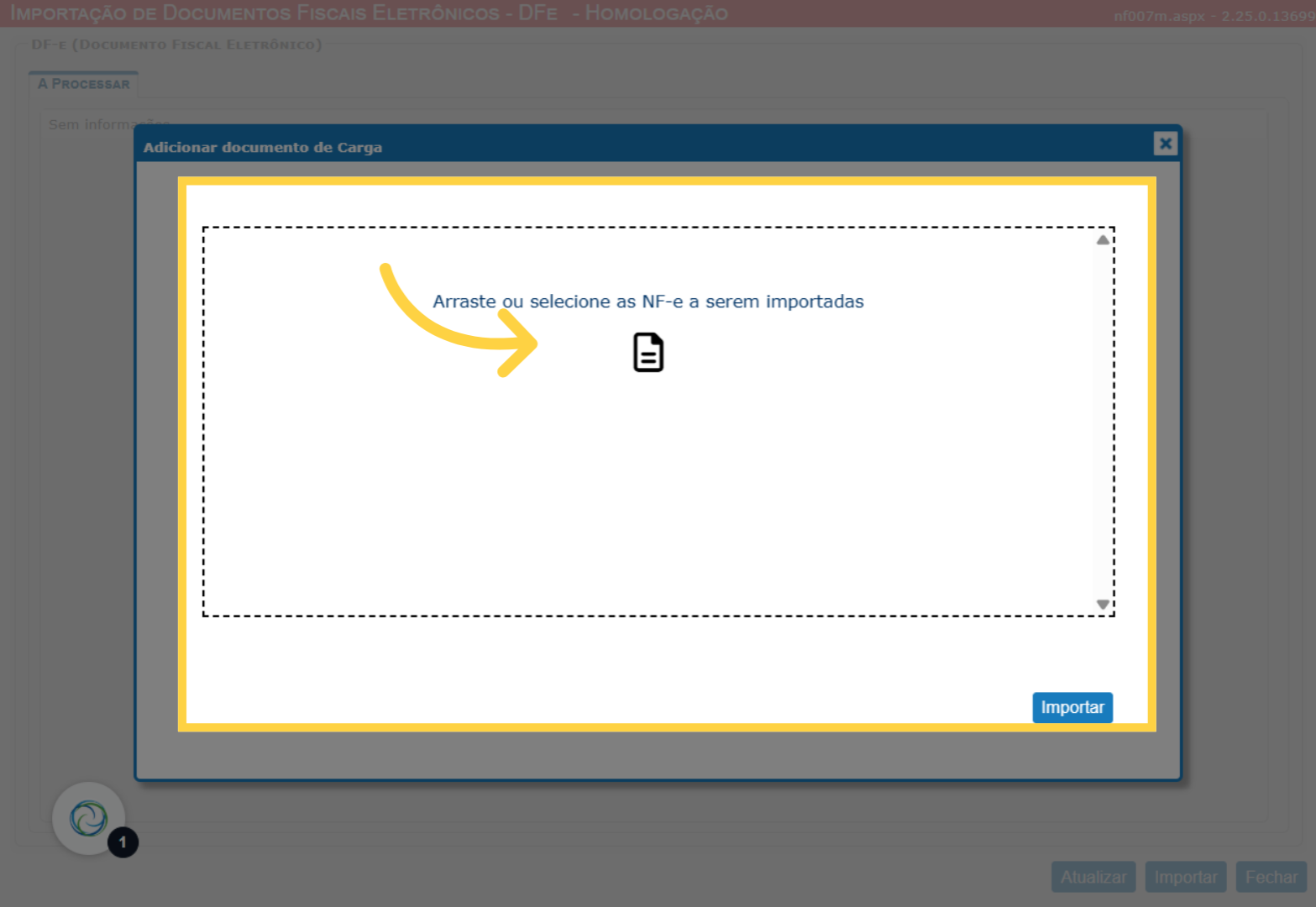
4. Selecione os Arquivos
Selecione os arquivos XML das NFe de saída desejados e clique em Abrir
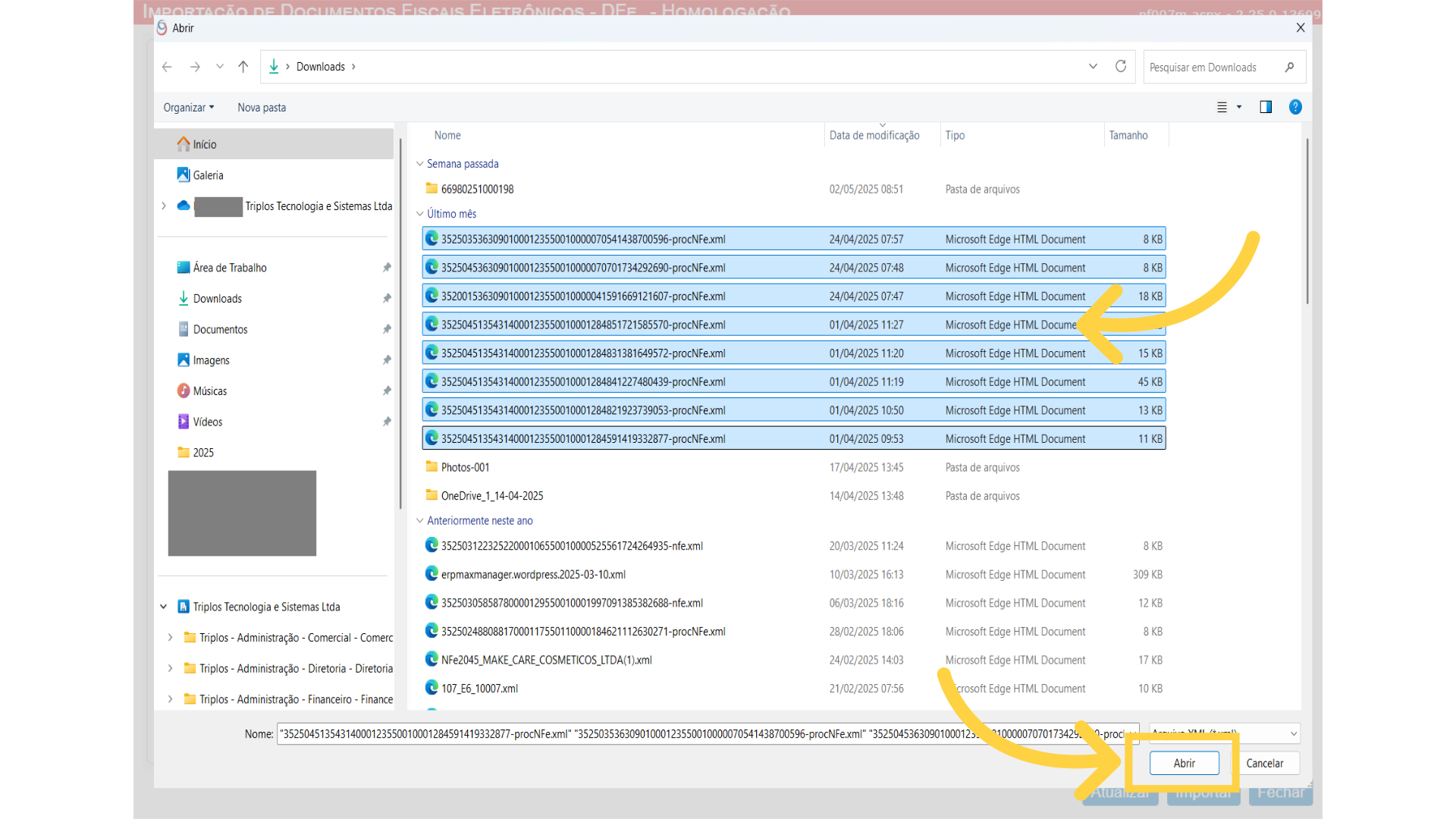
5. Confirme a Importação
Após os arquivos XML serem carregados na tela, clique no botão Importar para importá-los para a lista de de arquivos a serem integrados.
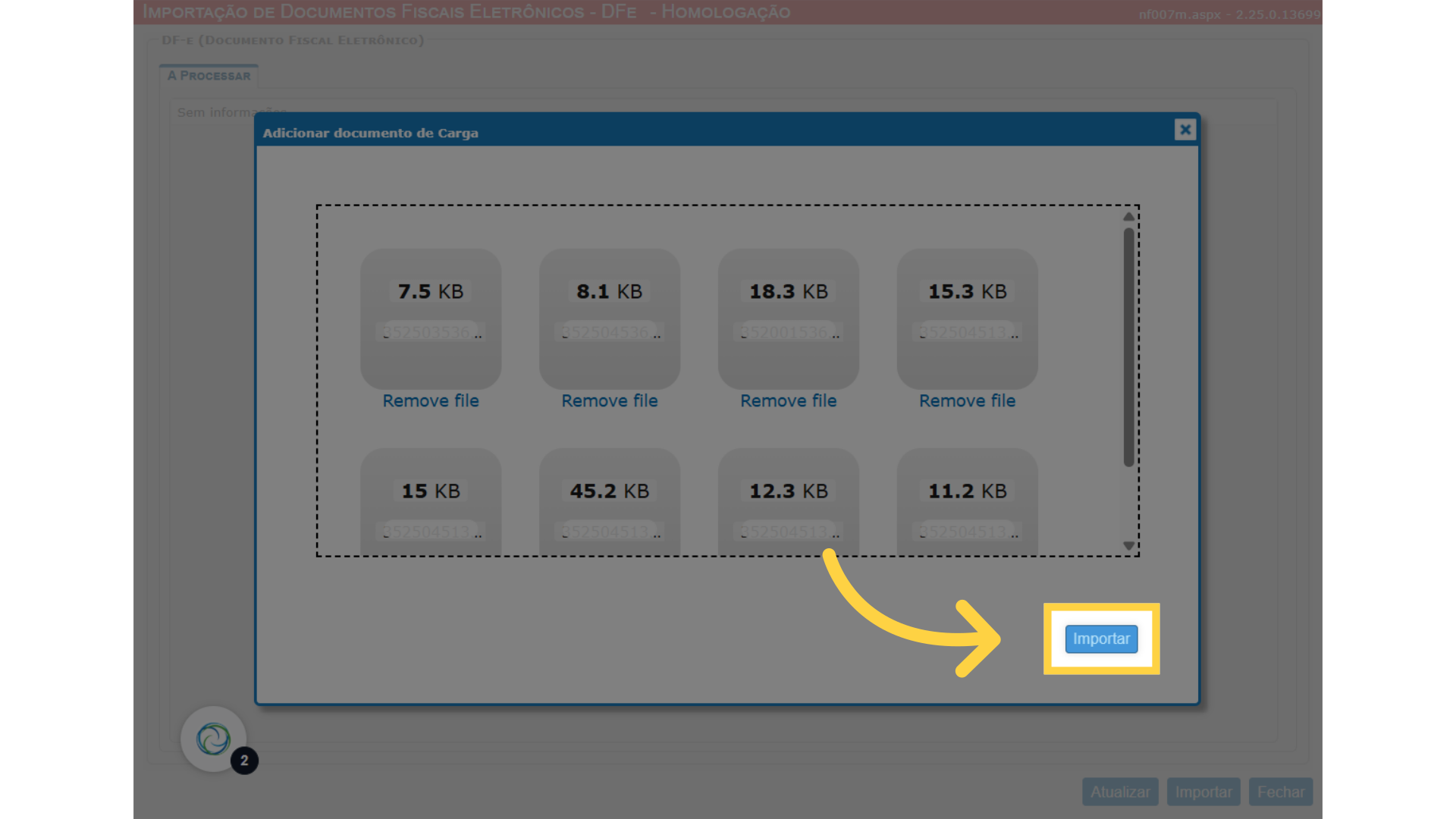
6. Confirme a Operação
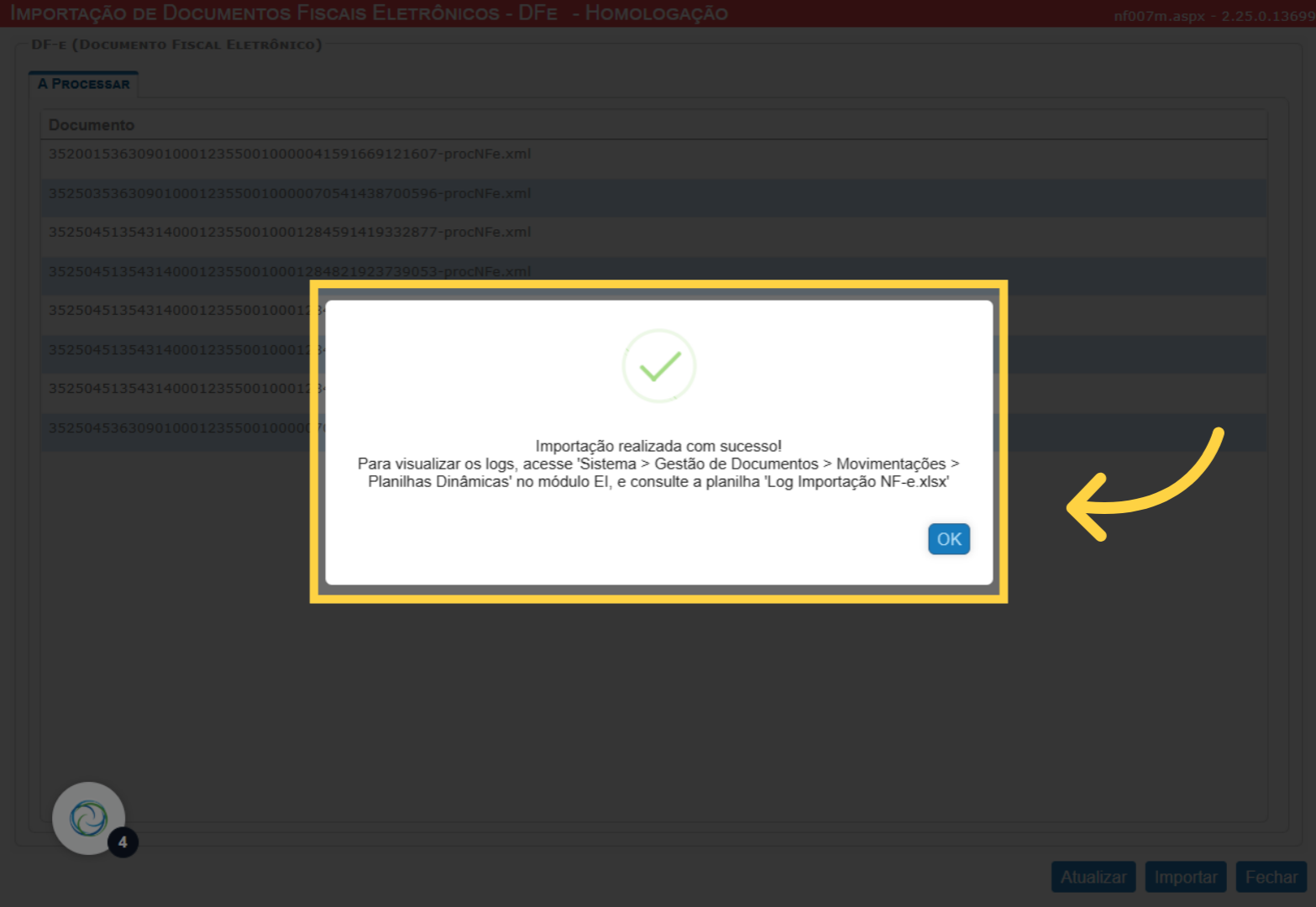
7. Atualize o Processo
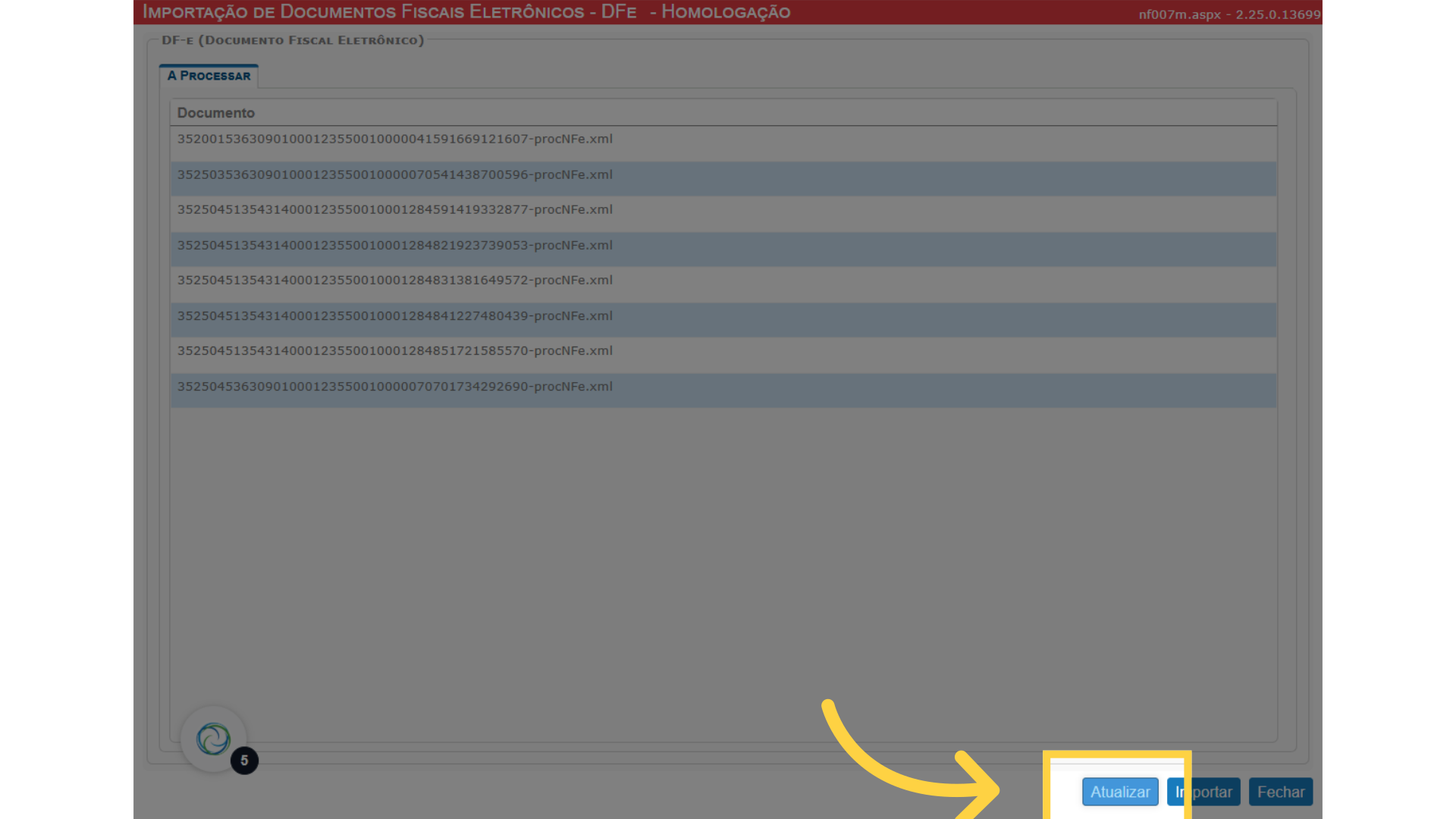
8. Feche o Processo
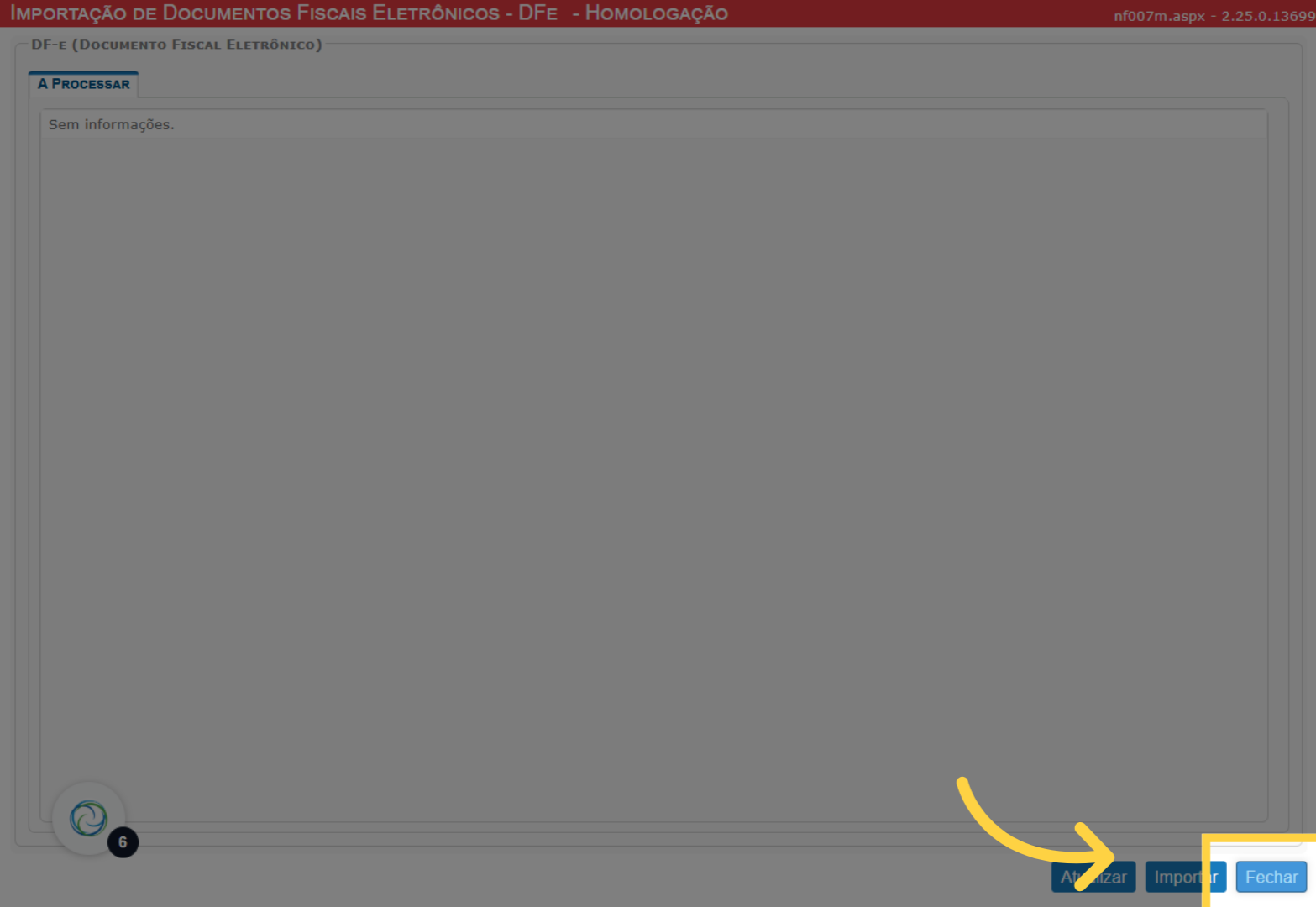
9. Acesse o Relatório
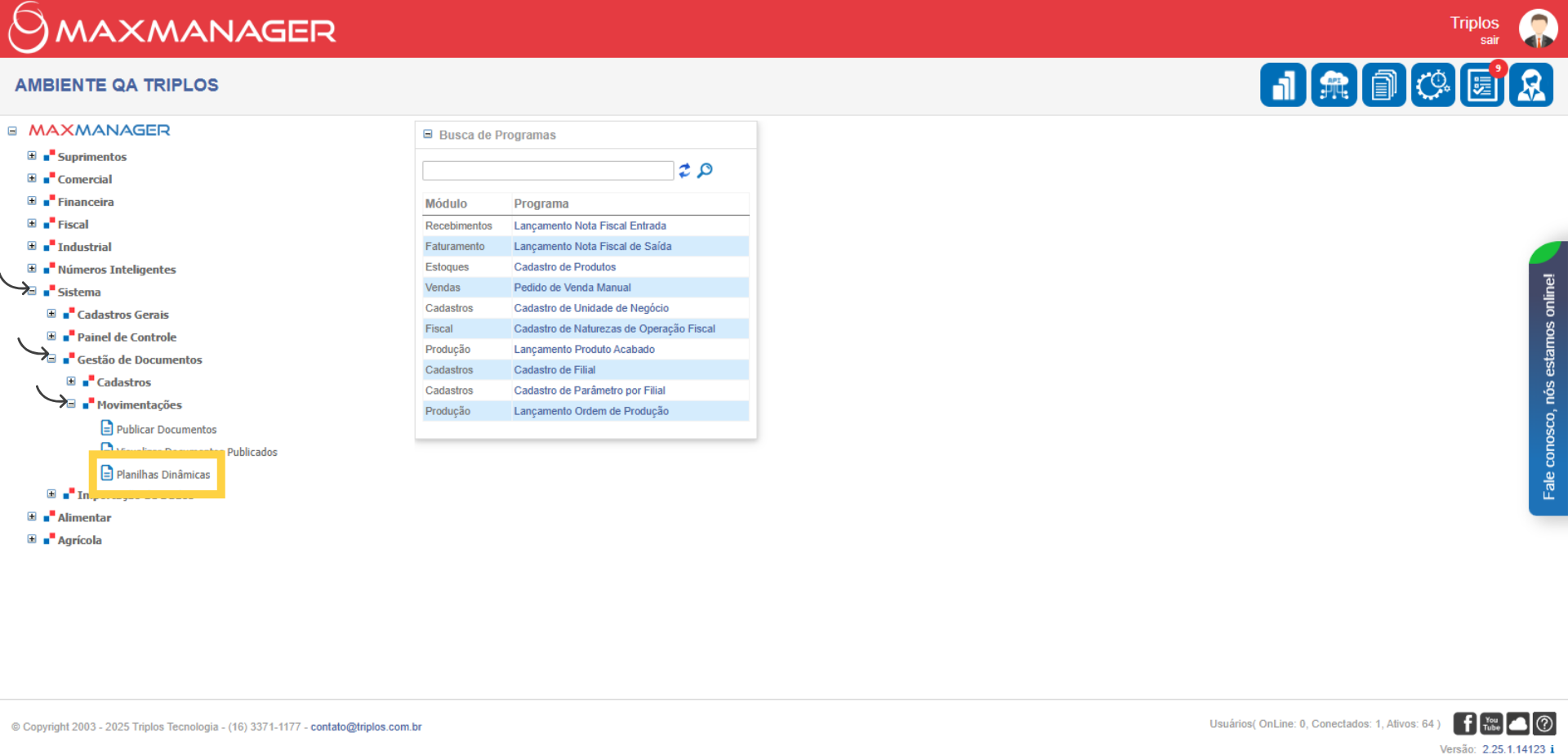
10. Conferência dos Arquivos
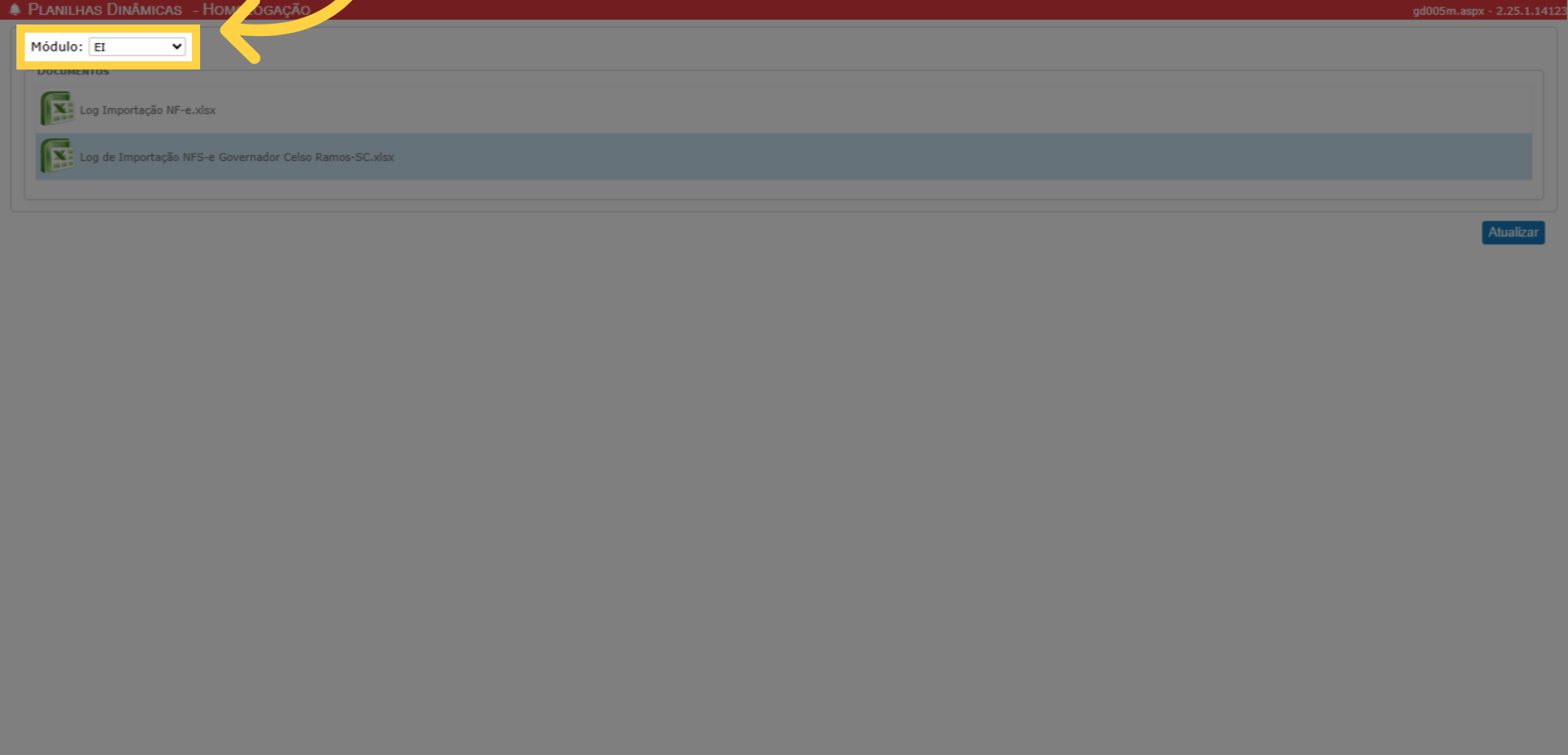
11. Acesse o Excel
Clique sobre o ícone do Excel da planilha Log Importação NF-e.xlsx. Será então realizado o download da planilha com o log da importação e integração das NFe´s de saída emitidas por outro software para dentro do MaxManager. Os últimos lançamentos do log estarão sempre nas primeiras linhas da planilha, analise-os para verificar se todas as notas foram importadas sem problemas.
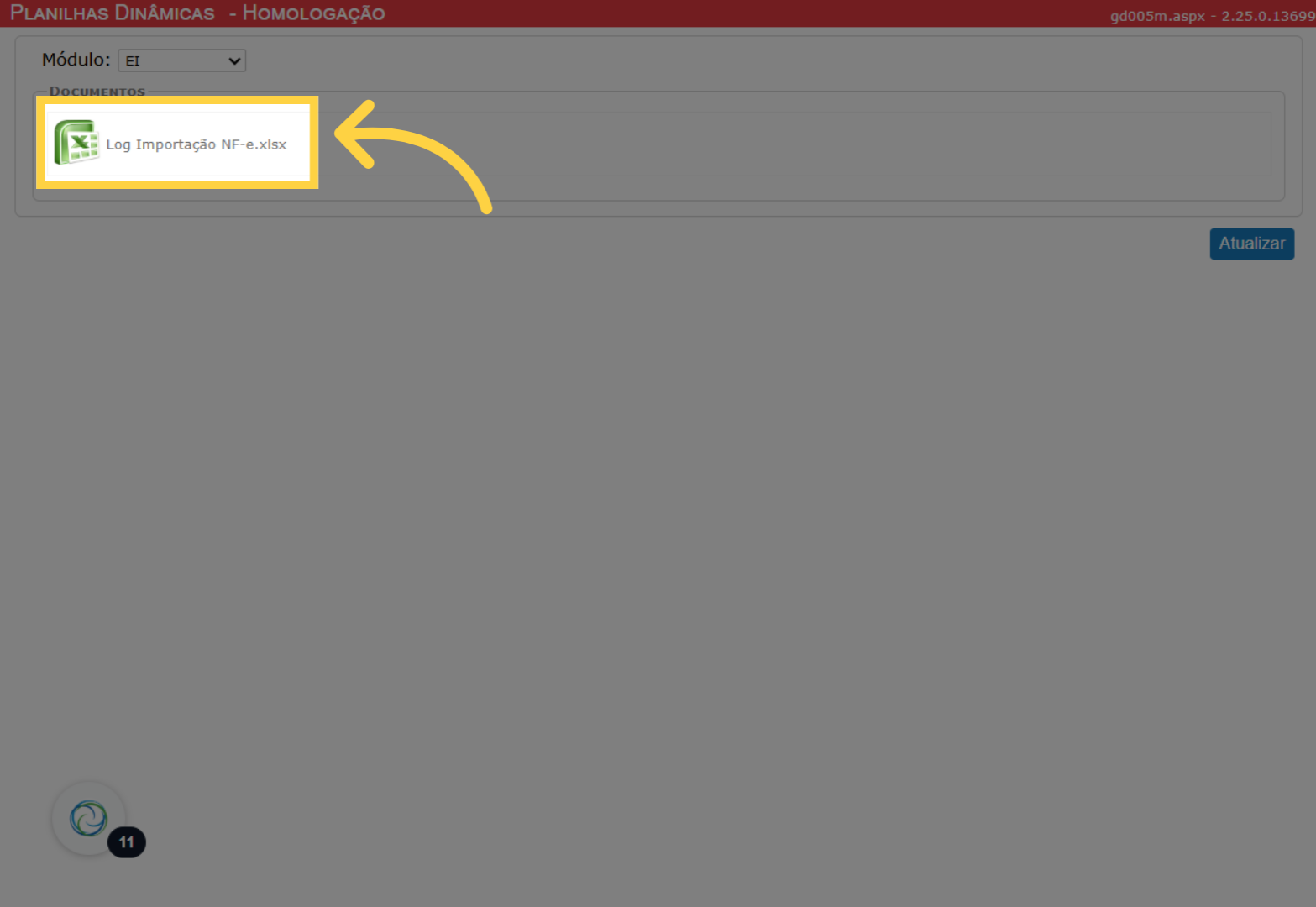
Este guia abordou o processo de importação de um arquivo XML de NF-e no Max Manager, incluindo passos como inserir o arquivo, confirmar a importação e acessar os menus necessários. Siga as instruções para completar a tarefa com facilidade.

